Hur man ställer in Google Chrome Browser Sync
Google Chrome -synkronisering gör det enkelt att använda webbläsaren på flera enheter. All din information säkerhetskopieras till ditt Google - konto och används sedan för varje instans av Chrome som är inloggad på samma konto.
Om du har en ny dator skulle det vara fördelaktigt att synkronisera Chrome så att inga av dina bokmärken försvinner under övergången. Du kan också ställa in en Chrome -synkronisering mellan din telefon och dator för att få åtkomst till sparade lösenord, historik och mer.
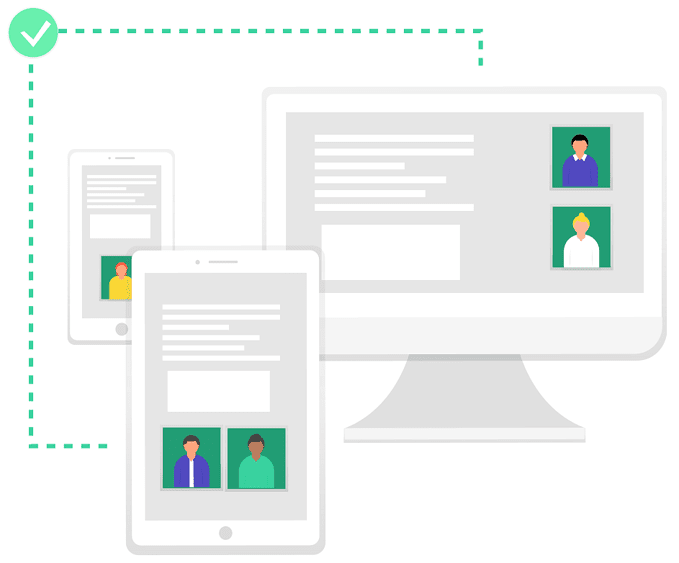
Låt oss titta på varför någon kan konfigurera Chrome -synkronisering och hur enkelt det är att göra.
Varför du bör konfigurera en Chrome Sync(Why You Should Set Up a Chrome Sync)
Om du någonsin har tappat bort ett bokmärke eller glömt ett lösenord som du sparade i Chrome för flera år sedan, vill du ställa in Google Chrome -synkronisering. Det är det snabbaste, enklaste och mest pålitliga sättet att hålla all din Chrome- information lagrad i ditt Google- konto, om något skulle hända med den lokala kopian på din dator eller telefon.
Naturligtvis kommer Chrome -synkronisering till nytta i andra situationer också, som om din dator plötsligt kraschar, du tappar bort din bärbara dator, etc. Du behöver inte oroa dig för att hitta all din sparade information eller hoppas att du har gjort en manuell säkerhetskopia någon gång . Det är okej där i ditt Google - konto.
En annan anledning till att synkronisering av Chrome är så användbart är om du gillar att använda webbläsaren på flera enheter. Om Chrome -synkronisering är aktiverad kan du se alla dina skrivbordsbokmärken från din telefon, fortsätta att läsa något som är öppet på en annan enhet, fylla i kontouppgifter automatiskt, använda samma betalningsmetoder och synkronisera inställningar och andra inställningar.
När du är inloggad i Chrome med synkroniseringskonfigurering loggar du automatiskt in på alla dina Google- tjänster, som Google Foton(Google Photos) , Gmail , YouTube osv.
Hur man ställer in Chrome Sync(How To Set Up Chrome Sync)
Det kunde inte vara enklare att aktivera Chrome -synkronisering. (Chrome)Allt du behöver är lösenordet till ditt Google -konto. Stegen varierar dock mellan stationära och mobila enheter.
På en dator
- Öppna Chrome.
- Välj profilikonen.
- Välj Aktivera synkronisering(Turn on sync) .
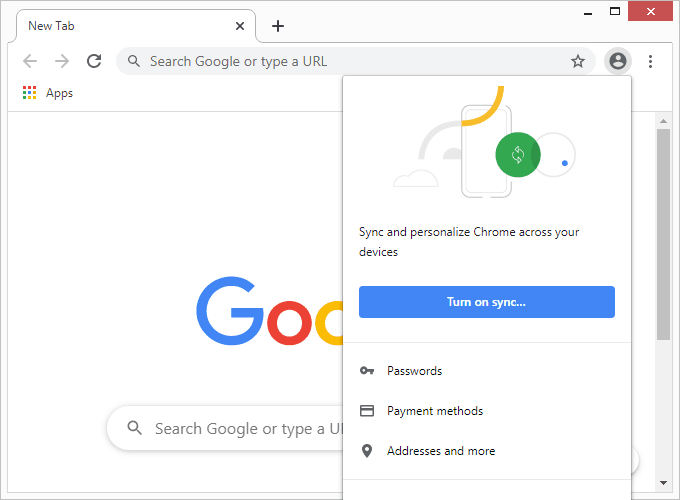
- Logga in på ditt Google-konto.
- Välj Ja, jag är med(Yes, I’m in) .

På en telefon eller surfplatta
Om du använder en Android -telefon eller surfplatta, eller om du använder en iPad eller iPhone, följ dessa steg för att konfigurera Chrome -synkronisering:
- Öppna Chrome.
- Tryck på den treprickade menyn högst upp och gå sedan till Inställningar(Settings ) > Logga in på Chrome(Sign in to Chrome) . Eller, om du ser det, välj Continue as <your name> och hoppa sedan till det sista steget nedan.

- Välj ditt Google- konto eller tryck på menyn för att logga in på ett annat.
- Tryck på Ja, jag är med(Yes, I’m in) .
Viktiga påminnelser(Important Reminders)
Chrome -synkronisering är en fantastisk funktion av skälen som förklaras ovan. Det är lätt att implementera och det fungerar utmärkt i de flesta situationer. Det finns dock några saker att komma ihåg.
För det första, synkronisera inte Chrome med ditt Google -konto om du är på en offentlig dator. Synkronisering bör reserveras för enheter som du äger och som du kommer att ha långtidsåtkomst till. Att logga in på offentliga datorer och andra delade enheter görs bäst med inkognitoläge(incognito mode) , annars riskerar du att någon annan kommer åt dina lösenord, betalningsuppgifter och annan personlig information.
Om du använder Chrome -synkronisering på en dator kan du inaktivera synkronisering av vissa objekt genom att öppna synkroniseringsinställningarna på chrome://settings/syncSetup/advanced . Det är där du kan inaktivera synkronisering av appar, bokmärken, tillägg, historik, inställningar, teman, öppna flikar, lösenord, adresser, telefonnummer och/eller betalningsmetoder.
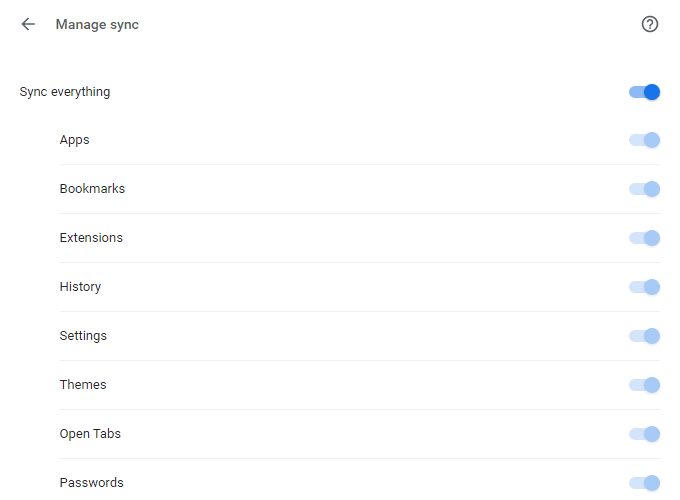
SyncSetup -(syncSetup) sidan är till för att kryptera dina synkroniserade data. Lösenord krypteras som standard med din Google- information, men du kan istället kryptera allt med en anpassad lösenfras så att inte ens Google kan se den.
Mobilanvändare kan göra samma sak via Chromes inställningar; gå till Synk och Google-tjänster(Sync and Google services) > Hantera synkronisering(Manage sync) för att stänga av synkroniseringsfunktionen för vad du vill. Det är också där du kan hantera krypteringsalternativet.
Hur man stänger av Google Chrome Sync(How To Turn Off Google Chrome Sync)
Att stänga av Chrome -synkronisering är ännu enklare än att aktivera det. Öppna Chromes(Chrome) inställningar och välj Stäng av(Turn off) bredvid synkroniseringsindikatorn. Om du använder Chrome- appen går du till Sync och Google-tjänster(Sync and Google services) från inställningarna och trycker sedan på knappen bredvid Synkronisera dina Chrome-data(Sync your Chrome data) .
Att synkronisera dina enheter med ett Google - konto är endast relevant i webbläsaren Chrome . Det betyder att du inte kan logga in i Firefox och Chrome och förväntar dig att bokmärken och andra inställningar överförs mellan dem. Bokmärken är dock särskilt lätta att flytta mellan webbläsare; Lär dig hur du överför bokmärken från Firefox till Chrome(transfer bookmarks from Firefox to Chrome) för ett exempel.
Tips(Tip) : Andra webbläsare har liknande synkroniseringsmöjligheter som Chrome , inklusive Edge , Firefox , Opera och Yandex .
Related posts
10 sätt att snabba upp din Chrome-webbläsare
Hur man exporterar och importerar Chrome-bokmärken
Hur man säkerhetskopierar Google Chrome-historik
Vad är förbättrat skydd i Google Chrome och hur man aktiverar det
Vad är Software Reporter Tool i Chrome och hur man inaktiverar det
5 avancerade användarfunktioner i Chrome som alla borde känna till
Hur man använder Google Sheets rullgardinslistor
6+ sätt att anpassa Google Chrome
Varför har Chrome så många processer igång?
Problem med minnesanvändning/minnesläckage i Google Chrome?
Hur man infogar en signatur i Google Dokument
8 bästa Google Chrome PDF Editor-tillägg
Hur man använder Google Chromes "läslista"-funktion
Hur man använder flikgrupper i Google Chrome
Hur man åtgärdar bilder som inte laddas i Chrome
2 Chrome adressfältsgenvägar för att skapa Google Kalender-händelser
Så här fixar du säkerhetskopiering och synkronisering av Google Drive som inte fungerar
Chrome Password Manager: Hur man använder det och är det allt du behöver?
Hur man åtgärdar SSL-säkerhetscertifikatfel i Chrome
Hur man tar bort Chrome som hanteras av din organisation
